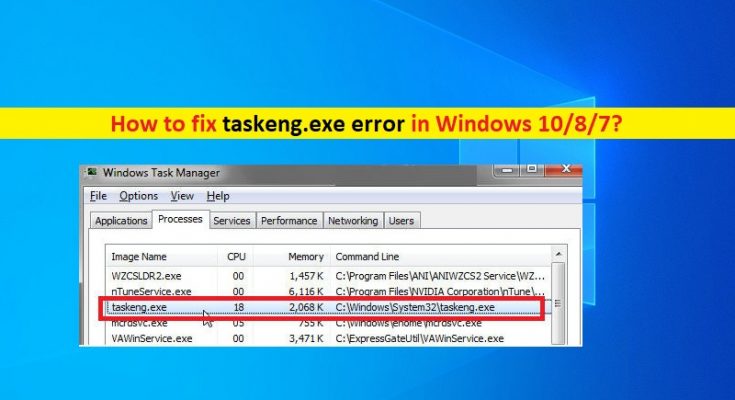O que é ‘erro taskeng.exe’ no Windows 7/8/10?
Neste post, vamos discutir sobre “Como corrigir o erro do taskeng.exe no Windows 7/8/10”. Você será guiado com etapas / métodos fáceis para resolver o problema. Vamos começar a discussão.
‘Taskeng.exe’: taskeng.exe é um arquivo / processo executável conhecido como Task Scheduler Engine e assinado pela Microsoft Corporation. É um importante arquivo de sistema responsável por manter o controle das tarefas definidas para serem executadas em um horário predeterminado e chamá-las quando necessário. Desta forma, é necessário executar este processo corretamente no computador para o correto funcionamento do seu computador Windows.
No entanto, vários usuários relataram que enfrentaram o problema de ‘erro taskeng.exe’ ou ‘taskeng.exe mantém pop-up aleatoriamente’ em seus computadores Windows 10/8/7. Este erro aparece com uma janela taskeng.exe vazia ou uma mensagem curta informando que determinado executável não foi encontrado ou está faltando em seu computador com Windows, por isso você está enfrentando o erro. Pode haver várias razões por trás do problema, incluindo infecções por malware ou vírus no computador, corrupção de arquivos de sistema ou registro relacionados ao processo taskeng.exe e o problema de conflito de software no computador.
Como mencionado, malware ou vírus podem tentar corromper ou enganar o arquivo / processo taskeng.exe, substituindo-o por malware com o mesmo nome que pode causar danos ao seu computador. Nesse caso, você pode executar a verificação do sistema em busca de malware ou vírus no computador com o software antivírus mais recente e poderoso instalado em seu computador que pode ajudá-lo a todos os tipos de ameaças. Você pode tentar a ‘Ferramenta de Reparo de PC’ oferece a você para remover todos os tipos de infecções e corrigir o problema.
Esse problema também pode ocorrer devido a arquivos de sistema corrompidos ou registro relacionado ao processo taskeng.exe. Você pode consertar e reparar a corrupção no registro relacionada ao taskeng.exe para consertar o problema. Além disso, esse erro pode ocorrer devido à desinstalação de programas / arquivos que usam o arquivo / processo taskeng.exe. Vamos buscar a solução.
O taskeng.exe é um vírus? Como determinar se taskeng.exe é um vírus?
Conforme mencionado, o processo / programa taskeng.exe é um arquivo de sistema importante, portanto, esse arquivo pode ser o alvo de criminosos cibernéticos ou programadores de malware. Eles podem tentar acionar malware ou vírus em seu computador e tentar substituir o arquivo taskeng.exe original por um arquivo malicioso com o mesmo nome. Normalmente, é difícil detectar se esse arquivo é genuíno ou malware. No entanto, é possível determinar se taskeng.exe é um vírus.
Se você vir um pop-up de erro taskeng.exe em branco acompanhado por uma mensagem de erro como ‘O Windows não consegue encontrar‘ Arquivo executável ’’, é possível que você esteja lidando com algum malware ou vírus. Além disso, você pode verificar a localização original do arquivo taskeng.exe e se o arquivo estiver localizado no caminho ‘C: \ Windows \ System32’, então ele indica que é genuíno, caso contrário, pode ser malware ou vírus. Se você investigar a existência de vírus taskeng.exe em seu computador, poderá realizar uma verificação de sistema em busca de malware para remover infecções e corrigir o problema.
Como corrigir o erro taskeng.exe no Windows 10/8/7?
Método 1: Corrigir taskeng.exe continua aparecendo aleatoriamente com o problema da ‘Ferramenta de reparo do PC’
“Ferramenta de reparo do PC” é uma maneira fácil e rápida de encontrar e corrigir erros BSOD, erros DLL, erros EXE, problemas com programas / aplicativos, infecções por malware ou vírus, arquivos de sistema ou problemas de registro e outros problemas do sistema com apenas alguns cliques.
Método 2: Desativar User_Feed_Synchronization
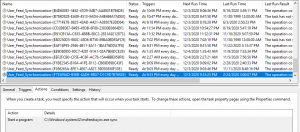
Alguns usuários relataram que conseguiram corrigir o problema desabilitando User_Feed_Synchronization oculto no Agendador de tarefas. Então, você pode tentar isso.
Passo 1: Abra o ‘Agendador de Tarefas’ no Windows PC através da Caixa de Pesquisa do Windows e expanda e clique com o botão direito em ‘Biblioteca do Agendador de Tarefas’, expanda ‘Visualizar’ e habilite ‘Mostrar Caminhos Ocultos’
Passo 2: Amplie a coluna ‘Nome’ no painel central e localize a entrada ‘User_Feed_Synchronization’ seguida por dígitos. Selecione a tarefa e clique na guia ‘Histórico’
Etapa 3: se esses pop-ups estiverem sendo causados por esse problema específico, você deverá ver a lista de datas e horas junto com os relatórios de erros e, em seguida, prosseguir apenas para a etapa abaixo.
Etapa 4: se a lista de histórico estiver cheia de relatórios de erros, clique no botão ‘Desativar’ no painel mais à direita. Uma vez feito isso, verifique se o problema foi resolvido.
Método 3: desative OfficeBackgroundTaskHandlerRegistration
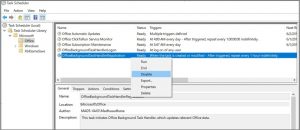
Alguns usuários relataram que a desativação de OfficeBackgroundTaskHandlerRegistration também pode ajudar na resolução. Vamos tentar.
Etapa 1: Abra o ‘Agendador de Tarefas’ no PC com Windows e vá para ‘Biblioteca do Agendador de Tarefas’ e expanda ‘Visualizar’ e ative ‘Mostrar Caminhos Ocultos’
Etapa 2: Expanda ‘Microsoft’ no painel esquerdo e clique duas vezes em ‘Office’ para ver as entradas relacionadas a ele
Etapa 3: encontre e selecione ‘OfficeBackgroundTaskHandlerRegistration’ e use o painel direito para clicar em ‘Desativar’ e agora repita ‘Etapa 2 a Etapa 4’ do método acima para terminar e verifique se funciona.
Método 4: remover tarefas suspeitas
Este problema pode ocorrer se os arquivos atualmente em uso por taskeng.exe foram removidos ou estão causando o problema. Nesse caso, você pode remover esses programas / tarefas suspeitos para corrigir o problema.
Etapa 1: Abra seu navegador e visite a página ‘https://docs.microsoft.com/en-us/sysinternals/downloads/autoruns’ e baixe o programa ‘Autoruns’ da Sysinternals
Etapa 2: após o download do arquivo, você pode extraí-lo
Etapa 3: Após fazer o download, clique com o botão direito do mouse no executável e selecione ‘Executar como administrador’
Etapa 4: Clique em “Concordo” quando solicitado durante o processo de execução. Vá para a seção ‘Tarefas agendadas’ e desmarque qualquer tarefa suspeita que você vir e, quando terminar, reinicie o computador e verifique se o erro foi resolvido.
Método 5: execute a varredura SFC
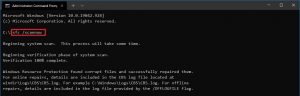
Etapa 1: digite ‘cmd’ na caixa de pesquisa do Windows e pressione as teclas ‘SHIFT + ENTER’ no teclado para abrir ‘Prompt de comando como administrador’
Passo 2: Digite o comando ‘sfc / scannow’ e pressione a tecla ‘Enter’ para executar
Passo 3: Depois de executado, reinicie o computador e verifique se funciona.
Conclusão
Tenho certeza que este post ajudou você em Como corrigir o erro taskeng.exe no Windows 7/8/10 com várias etapas / métodos fáceis. Você pode ler e seguir nossas instruções para fazer isso. Isso é tudo. Para qualquer sugestão ou dúvida, escreva na caixa de comentários abaixo.